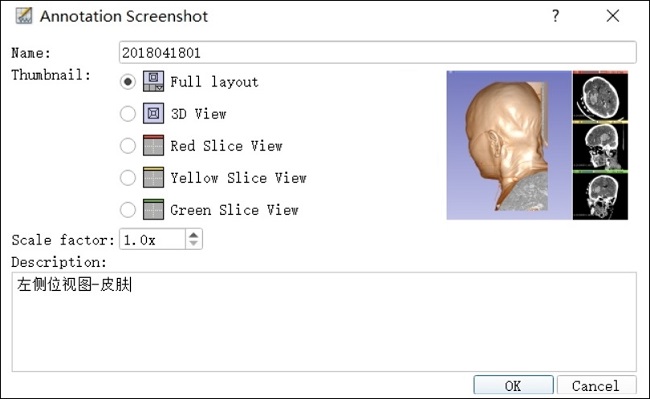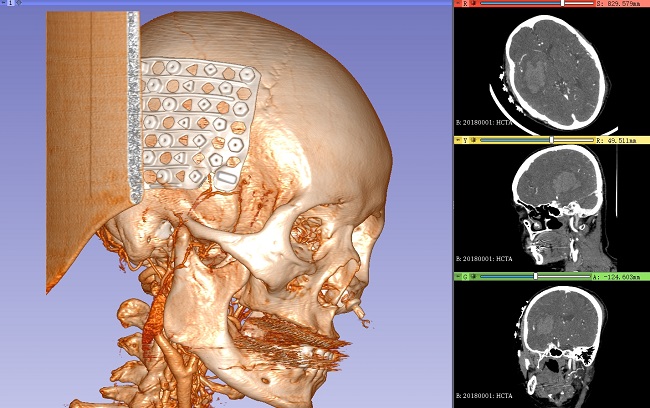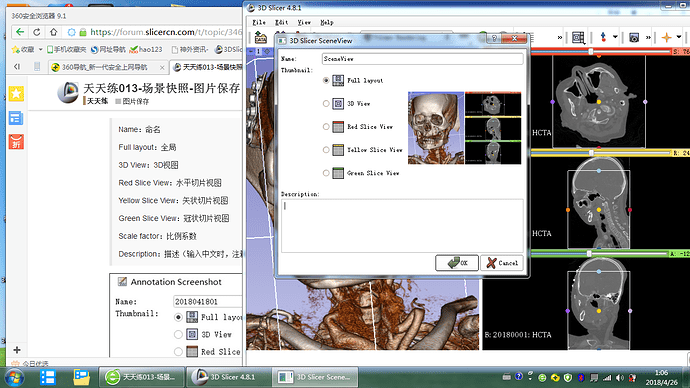一、学习素材: Slicercn001
二、学习目标:熟悉场景视图工具栏中场景快照用法
-
场景快照:用于捕获当前三维视图、切片视图或全局视图,捕获的图片可以在注释模块中进行重命名等编辑,进入保存文件界面可以将捕获的图片保存为PNG格式。
-
捕获界面:

Name:命名
Full layout:全局
3D View:3D视图
Red Slice View:水平切片视图(红色切片视图)
Yellow Slice View:矢状切片视图(黄色切片视图)
Green Slice View:冠状切片视图(绿色切片视图)
Scale factor:比例系数
Description:描述(输入中文时,注释模块中显示为???)
-
注释模块:

可以在注释模块中对场景快照进行查看、重命名、添加描述信息(不支持中文)、删除等操作。
-
保存文件:
 →
→ 
三、思考题:
-
保存当前3D视图为PNG格式图片需要如何操作?
-
场景快照对话框中的Scale factor(比例系数)的作用是什么?